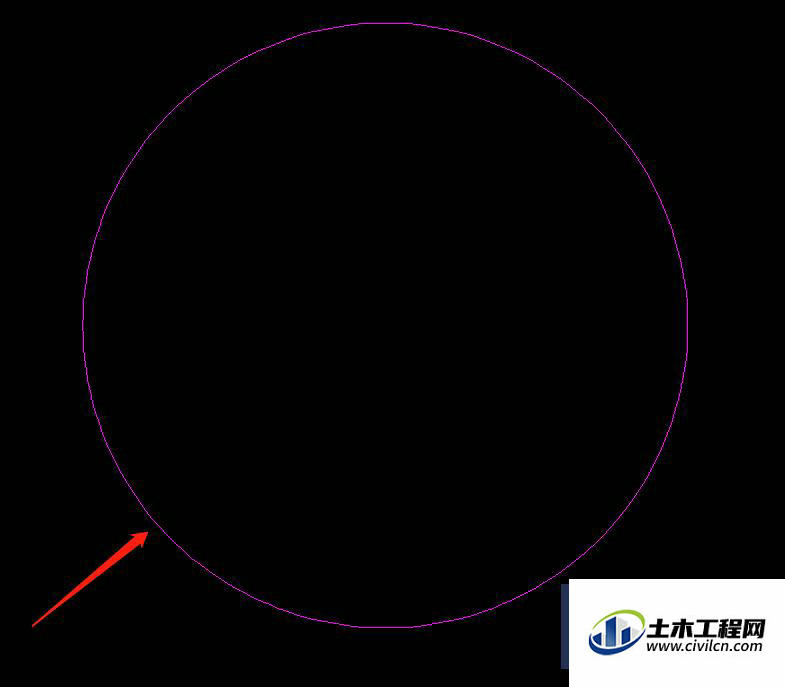在使用CAD进行图形绘制的过程中,我们经常会需要用到标注功能,为了让数据更加精密我们需要标注的更加细致,那么CAD如何进行设置显示精度呢?下面的教程来告诉大家。
方法/步骤
第1步
打开Auto CAD2014软件。
第2步
打开图形,我们看到圆成线段状,圆看上去并不圆。如下图所示.
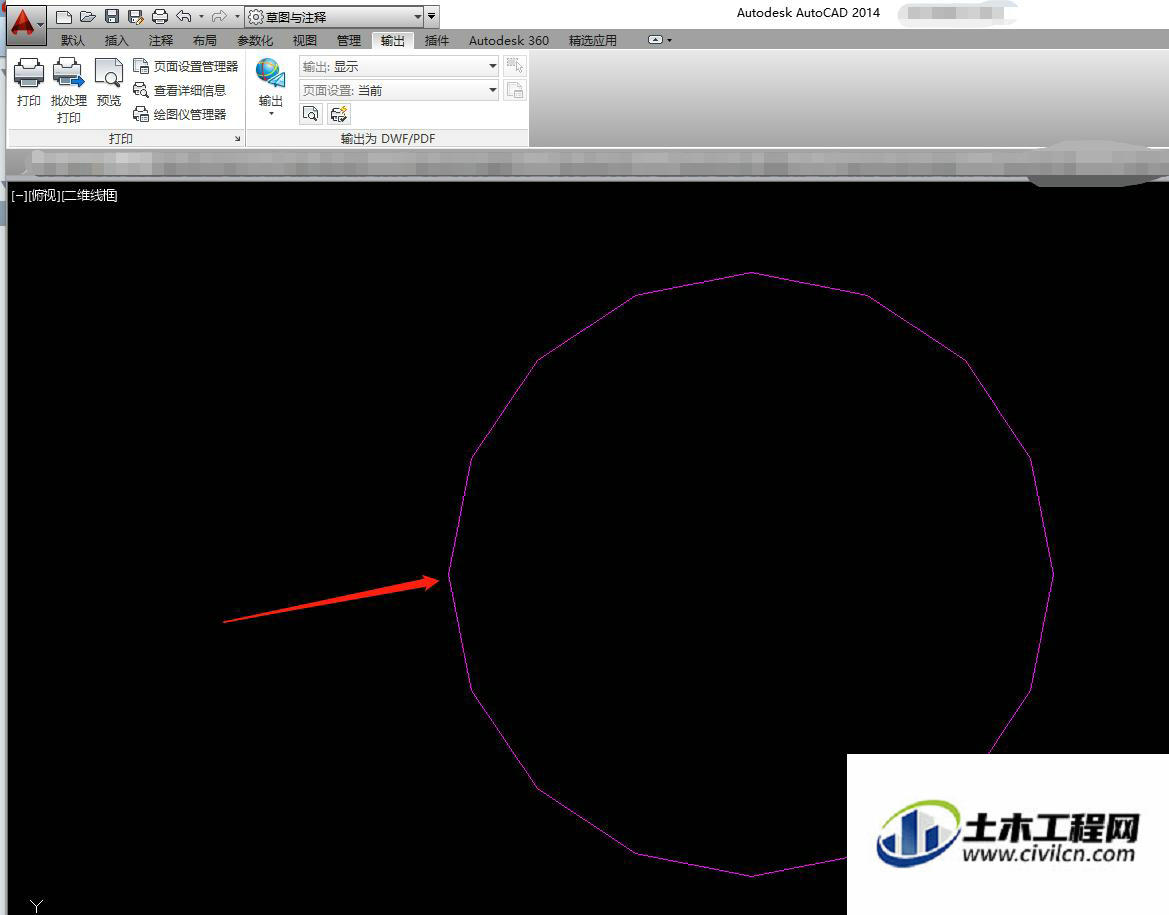
第3步
键盘输入快捷键“op”敲空格。如下图所示.
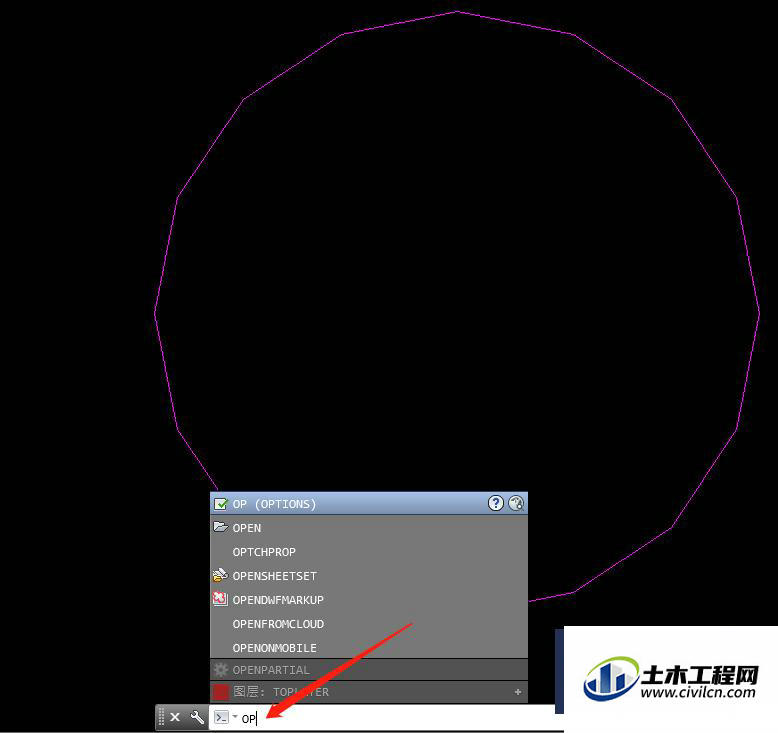
第4步
进入选项界面,选择显示.如下图所示.
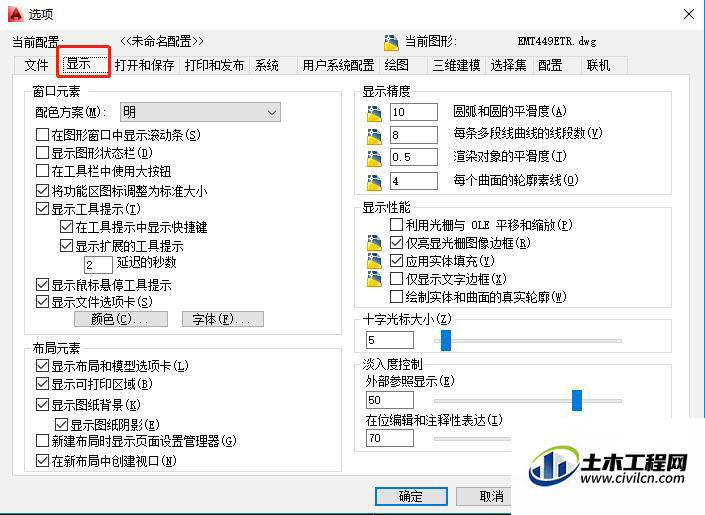
第5步
在显示精度,圆弧和圆的平滑度 前面的框框里输入1000.如下图所示.
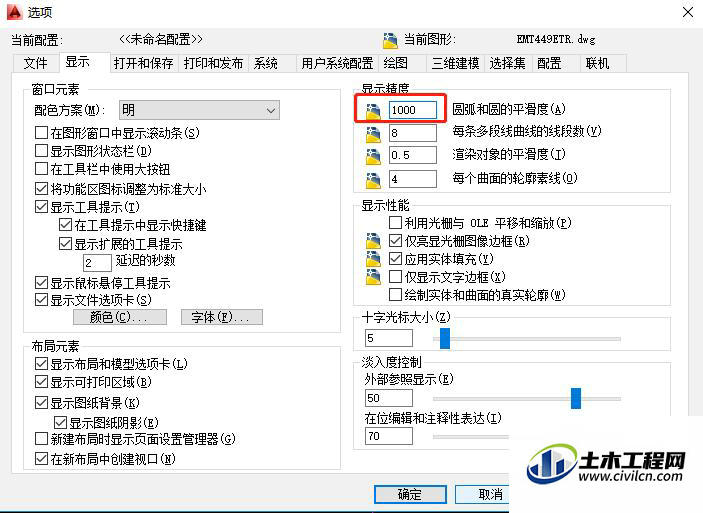
第6步
点击确定.如下图所示.
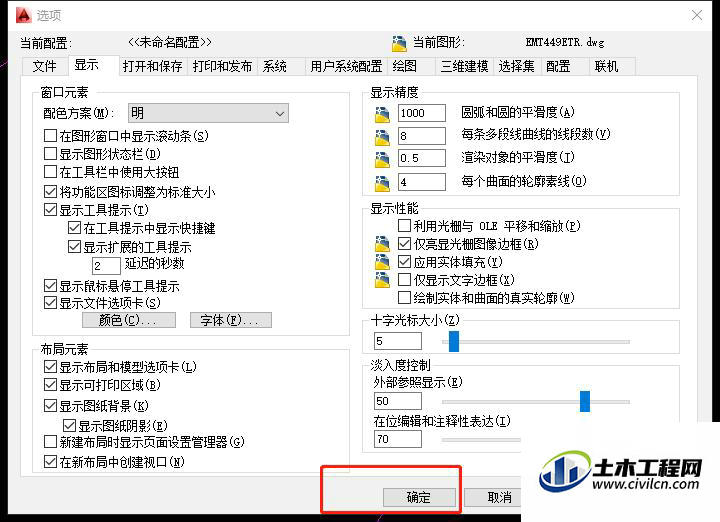
第7步
设置完成后,圆就变的平滑了,如下图所示.